最近有朋友问小编win10玩lol掉帧怎么办,对于win10玩lol间歇性掉帧卡顿的问题,相信很多朋友都遇到过了,有的朋友发现在win10系统中玩lol会发生卡顿掉帧的现象,不知道应该如何解决,
最近有朋友问小编win10玩lol掉帧怎么办,对于win10玩lol间歇性掉帧卡顿的问题,相信很多朋友都遇到过了,有的朋友发现在win10系统中玩lol会发生卡顿掉帧的现象,不知道应该如何解决,别着急,今天小编就针对此问题,为大家带来win10英雄联盟卡顿掉帧的解决方法,一起来看看吧。
解决方法一:
1、首先,打开“我的电脑”在win10里面这个名称改成了此电脑;
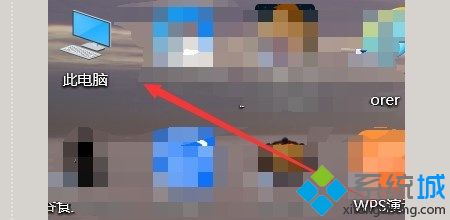
2、然后,右键点击C盘,因为C盘是系统盘,系统掉帧,多半要修复系统;
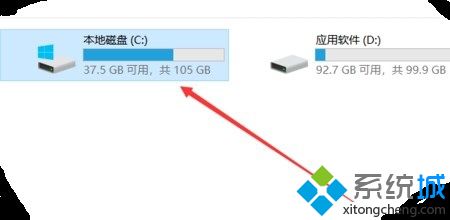
3、点击清理磁盘,释放了一下空间;
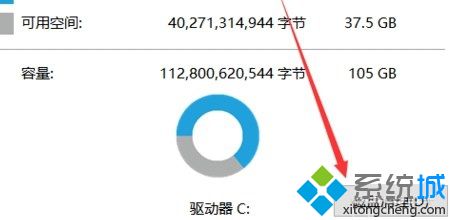
4、然后,再点击上方的工具,进入工具的操作界面;
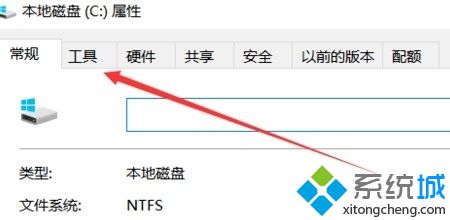
5、工具中,直接点的优化;
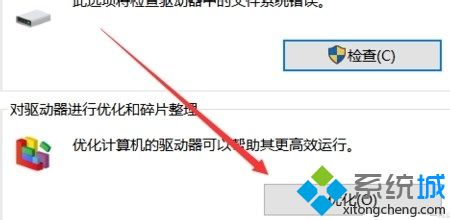
6、进入后,就提示C盘可能需要优化,于是就对着C盘优化了一番,并耐心等待。最后,掉帧问题便解决了。
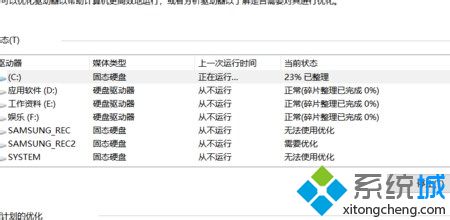
解决方法二:关闭垂直同步
对于高配电脑(指显卡渲染速度大于显示器刷新率,高端显卡),开启垂直同步有助于增加画面稳定性,同时降低功耗。对于低配电脑(指显卡渲染速度小于显示器刷新率,低端显卡),开启垂直同步后由于还要等待同步信号,造成实际FPS降低。
桌面空白区域,右键点击,选择Nvidia控制面板--管理3D设置--垂直同步。
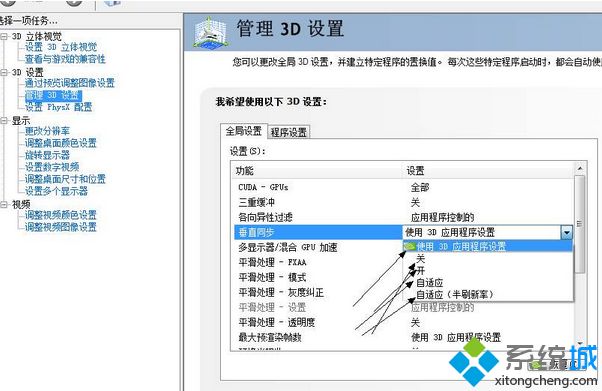
解决方法三:启动模式改为“无边框”
点击英雄联盟图标--辅助设置--选择“其他辅助”--将启动模式改为“无边框”
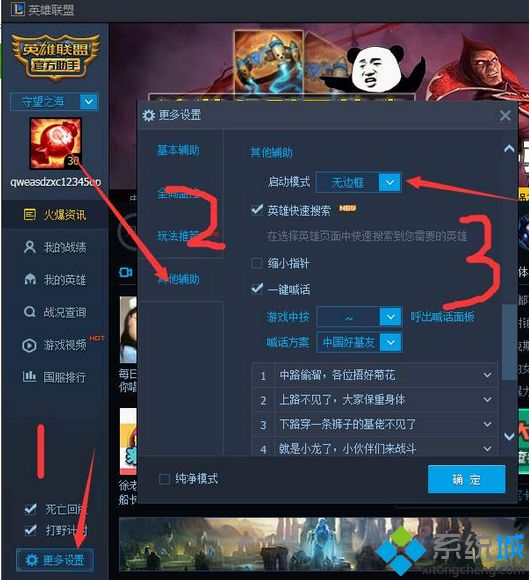
好了,以上就是关于win10玩lol掉帧怎么办的全部内容了,大家都学会了吗?希望本篇win10英雄联盟卡顿掉帧的解决方法能够帮助到你。
